Steam商店是全球最大的数字游戏发行平台之一,拥有庞大的游戏库和活跃的玩家社区,为了给用户提供更好的游戏推荐和个性化体验,Steam商店允许用户根据自己的喜好进行偏好设置的修改。通过在Steam客户端中进入设置界面,用户可以调整游戏推荐的相关参数,如语言偏好、年龄限制、游戏类型等。这些个性化设置能够帮助用户更准确地找到适合自己的游戏,提升游戏购买的满意度和体验感。了解和掌握如何修改Steam偏好设置,对于喜欢游戏的玩家来说是非常重要的一项技能。接下来我们将详细介绍如何进行这些设置以及如何根据个人喜好来定制自己的Steam商店。
Steam偏好设置怎么修改
具体方法:
1.在steam的主界面,点击右上角的头像或者名字。
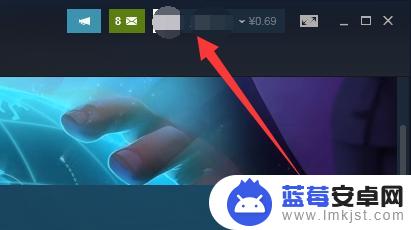
2.然后在弹出来的信息中,点击【商店偏好】。
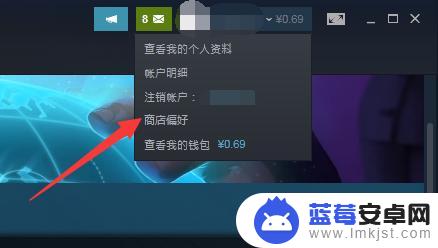
3.跳转页面,可以看到三个偏好设置。分别是商店偏好、语言偏好和Cookie偏好,一个个点击修改设置就好。
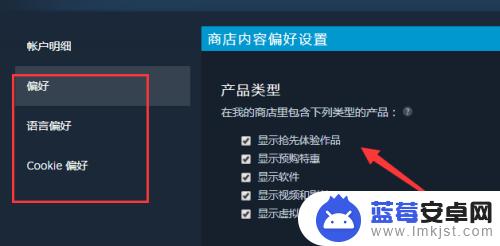
4.弄好商店偏好,就去设置预言偏好。
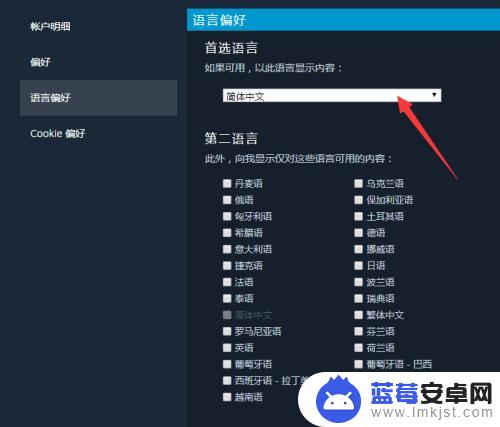
5.每个偏好都可以根据自己的需求去选择,修改后就会自动保存。
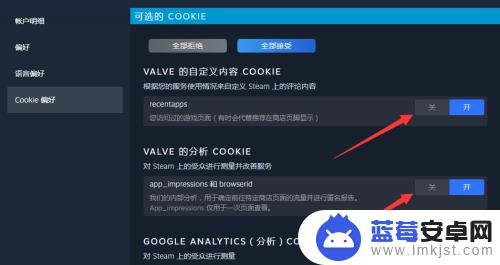
我们已经介绍了关于Steam商店设置的所有内容。如果本文对您有所帮助,那将是最有意义的事情了!












